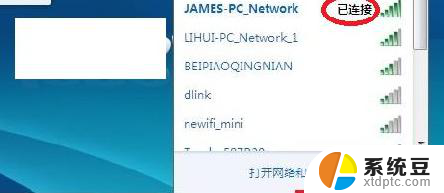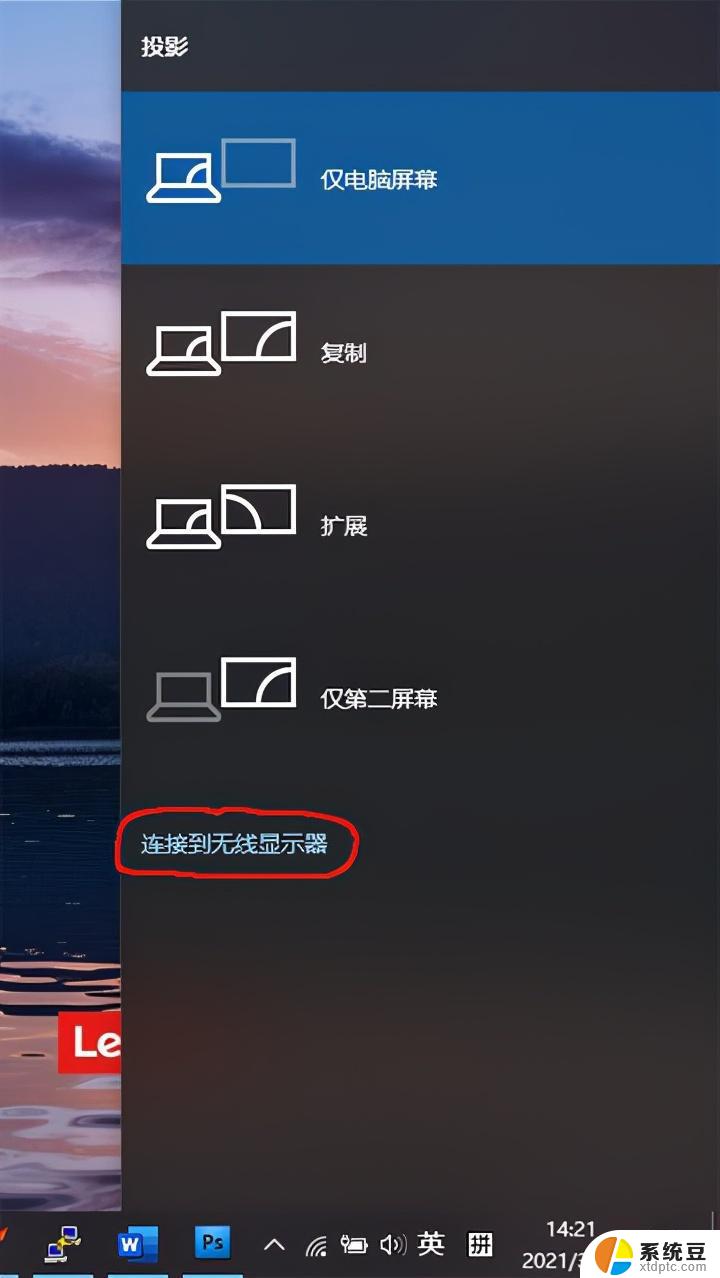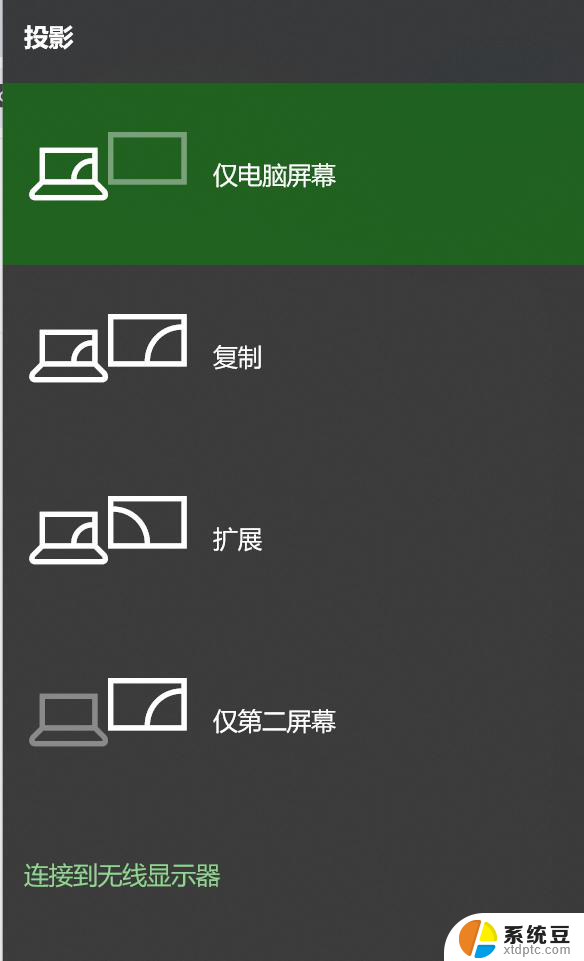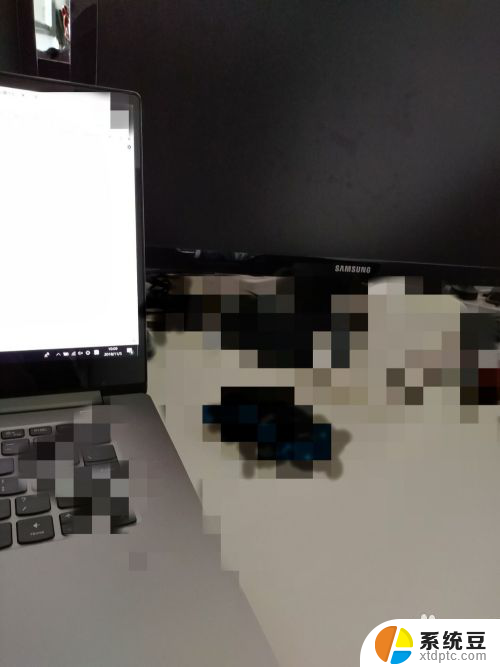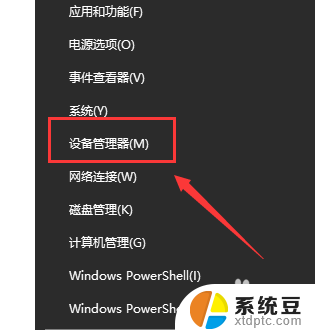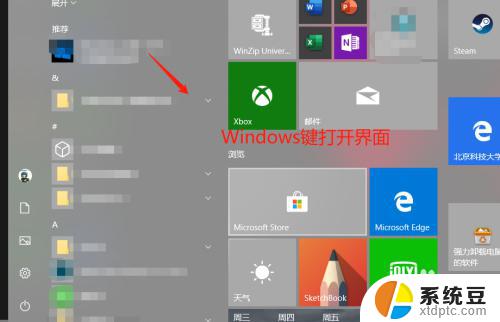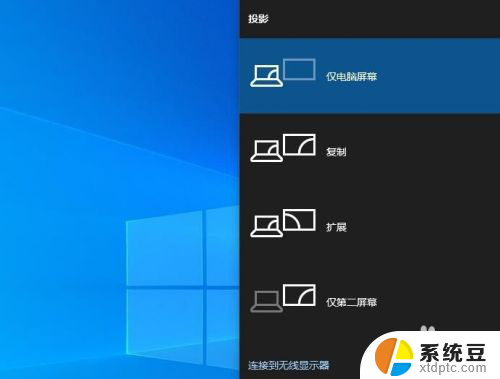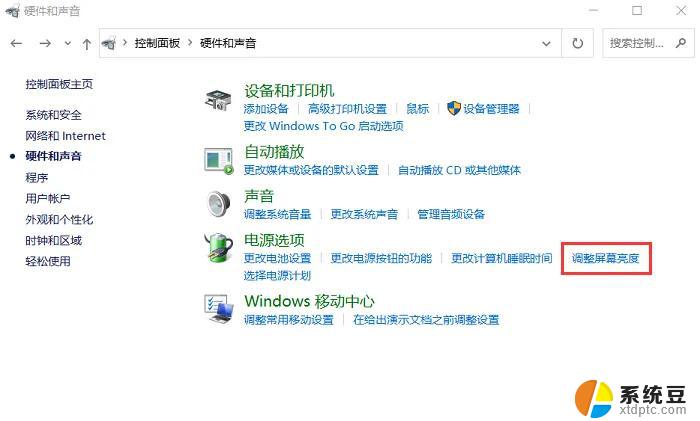win10笔记本hdmi投屏到电视 笔记本怎么连接电视投屏
在当今数字化生活中,将笔记本电脑连接到电视屏幕进行投屏已经成为一种常见的操作,尤其是对于Win10笔记本用户来说,利用HDMI接口将笔记本投射到电视上,不仅可以扩大屏幕显示,更能享受更加清晰的画面和更加震撼的音效。对于一些不熟悉电脑操作的用户来说,如何正确连接笔记本电脑到电视屏幕成为了一个难题。接下来我们将介绍一些简单的步骤,帮助您轻松实现笔记本电脑到电视的投屏。

#### 1. **使用HDMI线连接**
最直接且广泛支持的方式是使用HDMI线。首先,确保你的笔记本和电视都具备HDMI接口。然后,将HDMI线的一端插入笔记本的HDMI输出端口,另一端插入电视的HDMI输入端口。接着,在电视的输入源选项中选择对应的HDMI通道。最后,笔记本上可能需要调整显示设置,选择“复制”或“扩展”模式,以确保电视能正确显示笔记本画面。
#### 2. **无线投屏技术(如Miracast、Wi-Fi Direct)**
对于支持无线投屏的笔记本和电视,可以通过Miracast或Wi-Fi Direct等技术实现无线连接。首先,确保笔记本和电视连接到同一个Wi-Fi网络。然后,在笔记本上打开“设置”或“投影到此电脑”功能,开启无线投屏选项。接下来,在电视上找到“无线显示”或类似设置,搜索并连接笔记本。一旦连接成功,笔记本的画面就会实时显示在电视屏幕上。
#### 3. **使用投屏软件或应用**
市面上还有许多第三方投屏软件和应用,如乐播投屏、ApowerMirror等。它们支持跨平台投屏,包括Windows、macOS、iOS、Android等。使用这类软件时,通常需要在笔记本和电视上分别安装相应的软件或应用,并按照软件提示进行配对和连接。连接成功后,即可实现笔记本到电视的投屏。
#### 4. **通过DLNA技术**
对于支持DLNA(Digital Living Network Alliance)的设备,可以通过DLNA技术实现媒体内容的共享和投屏。虽然DLNA主要用于媒体文件的共享,但部分情况下也能实现屏幕镜像。具体操作需根据笔记本和电视的支持情况而定,通常涉及在笔记本上选择媒体文件,并通过DLNA功能发送到电视进行播放。
通过以上几种方法,你可以轻松实现笔记本到电视的投屏操作,享受更加便捷、高效的视听体验。
以上就是win10笔记本hdmi投屏到电视的全部内容,有需要的用户就可以根据小编的步骤进行操作了,希望能够对大家有所帮助。